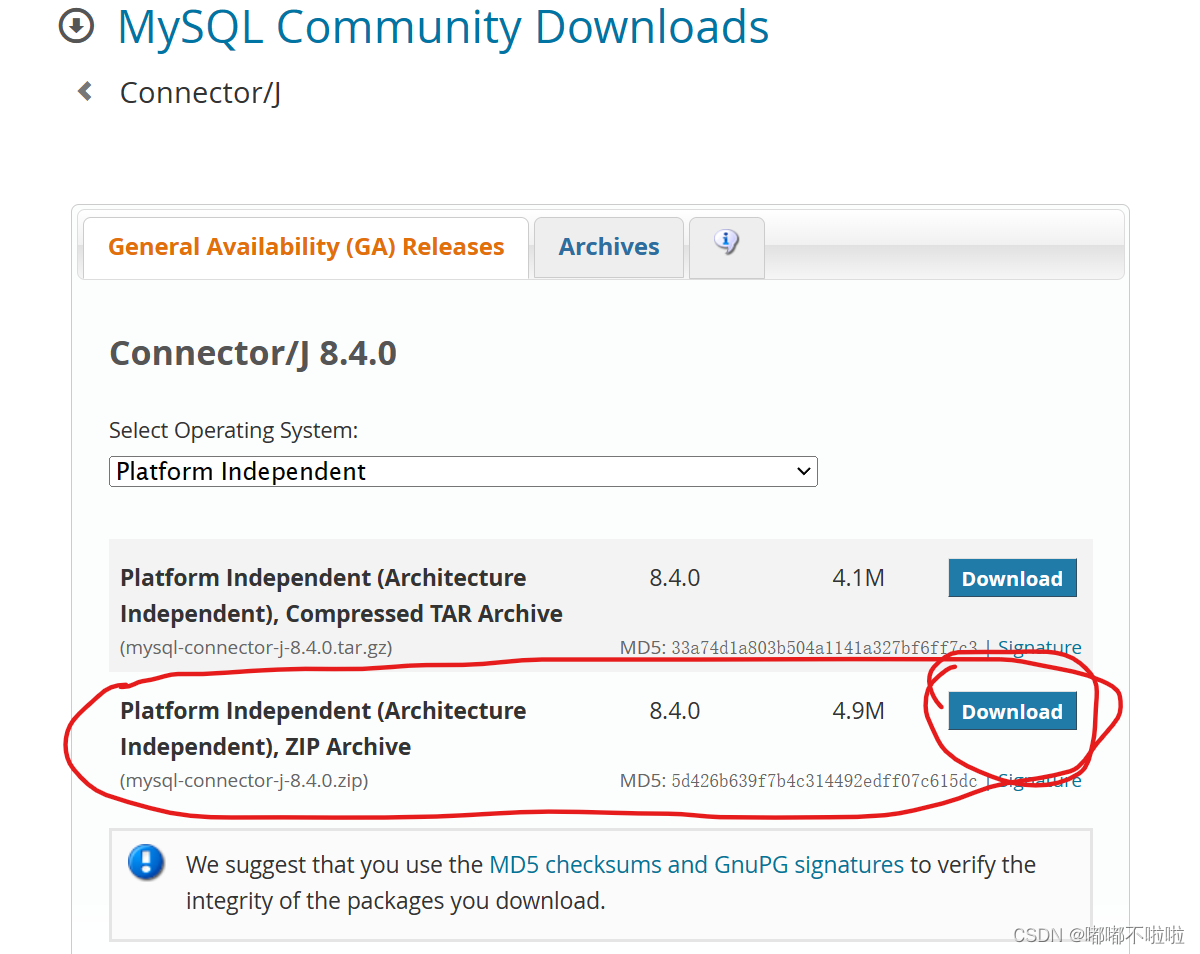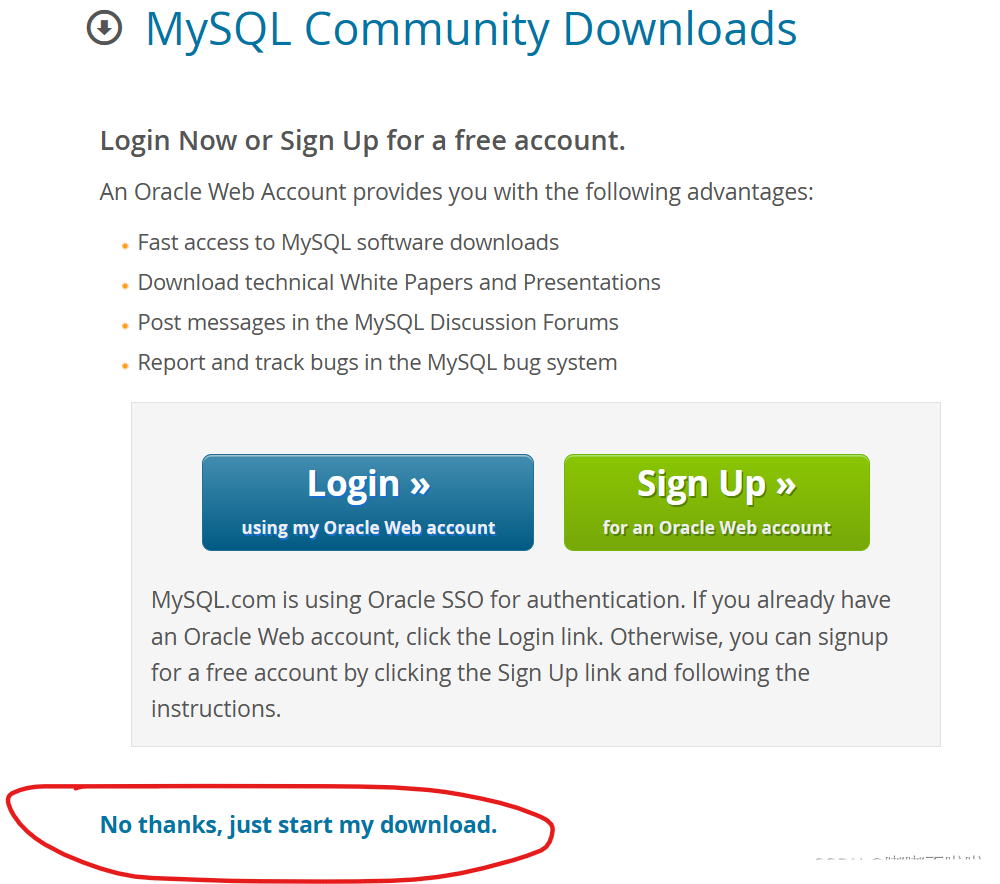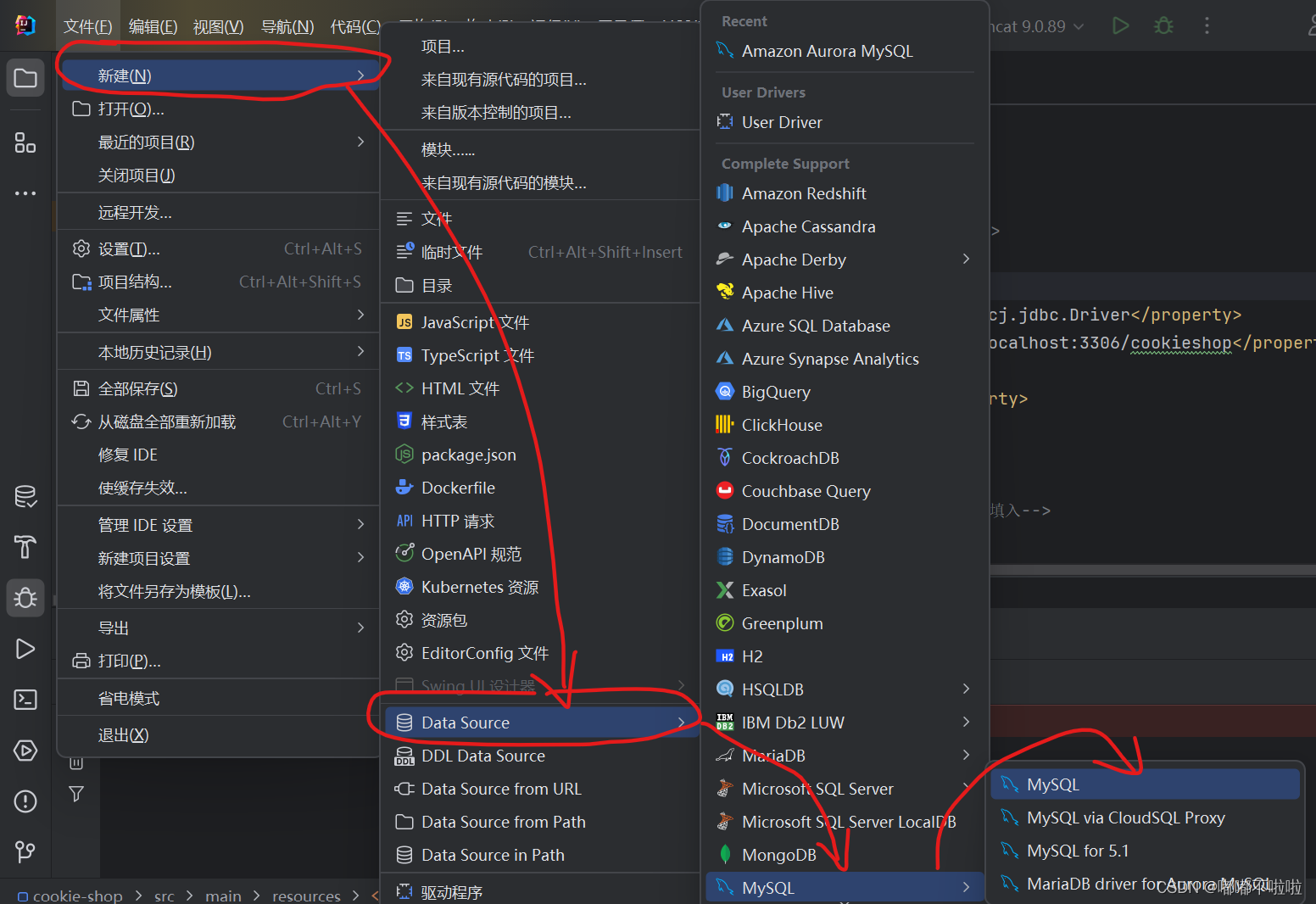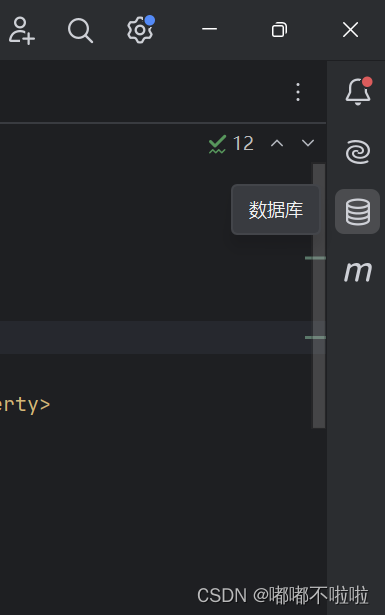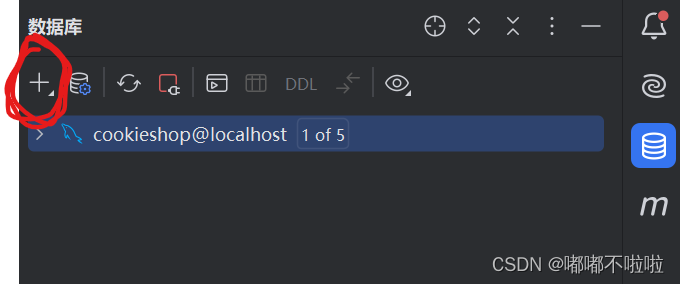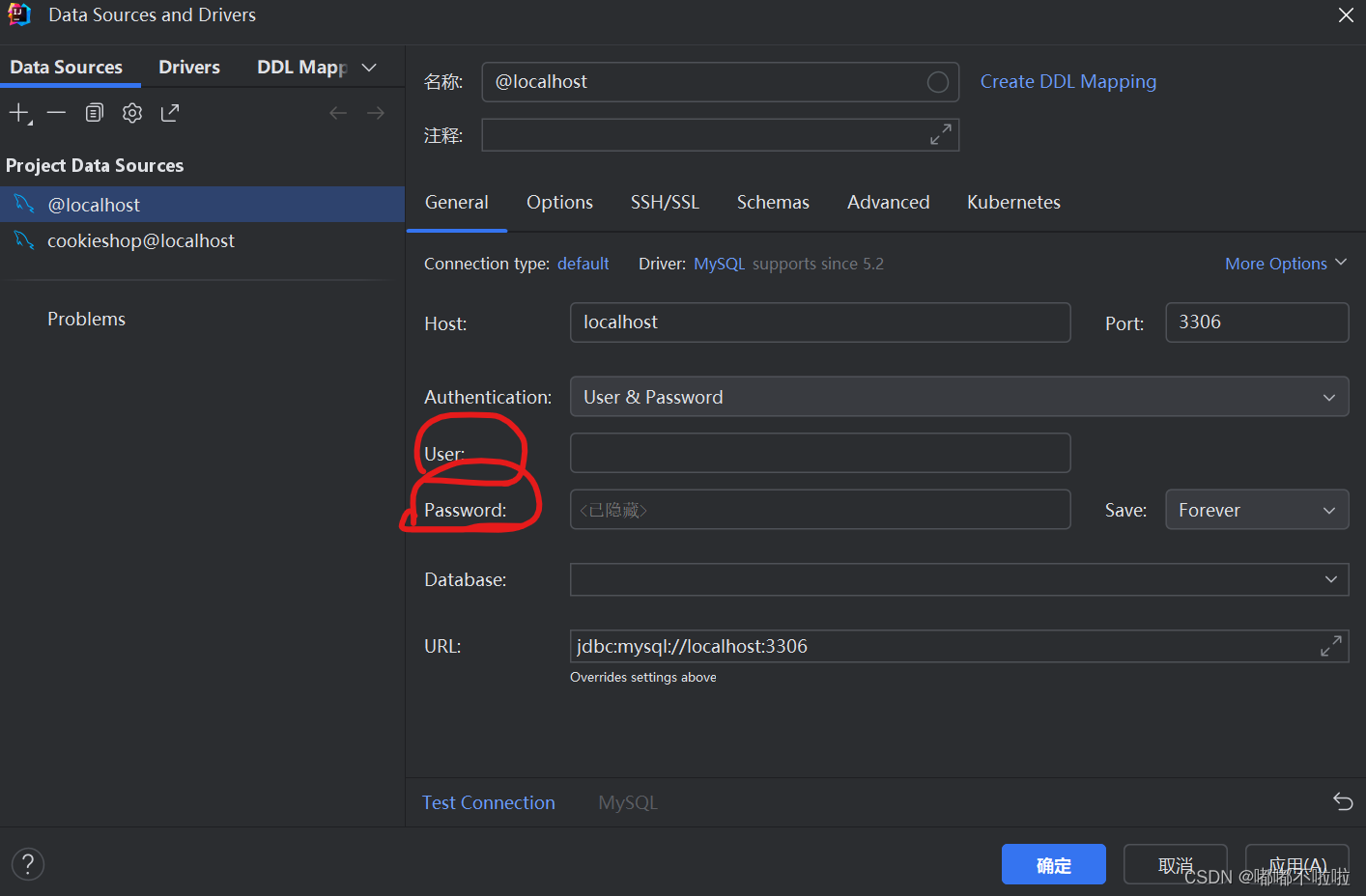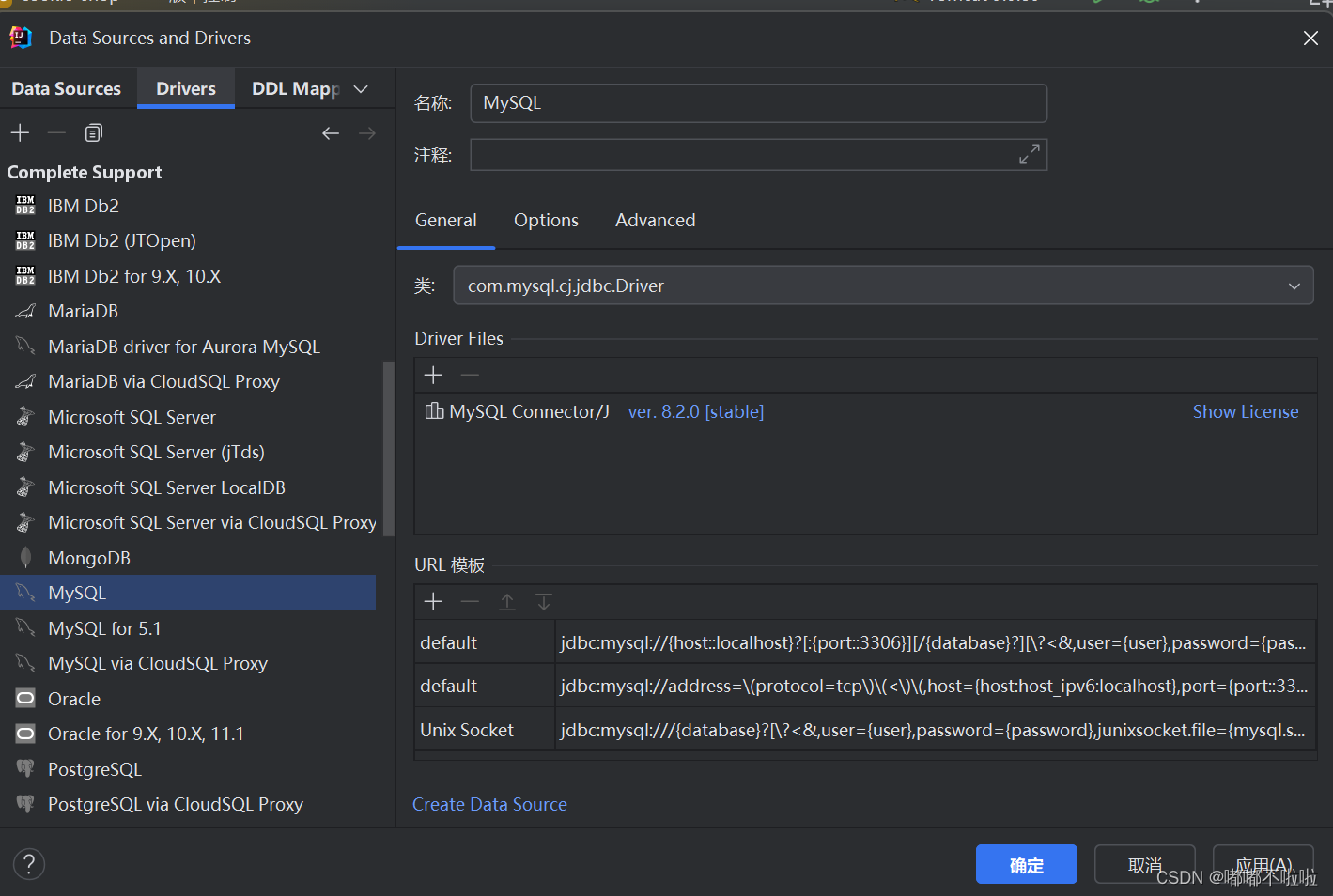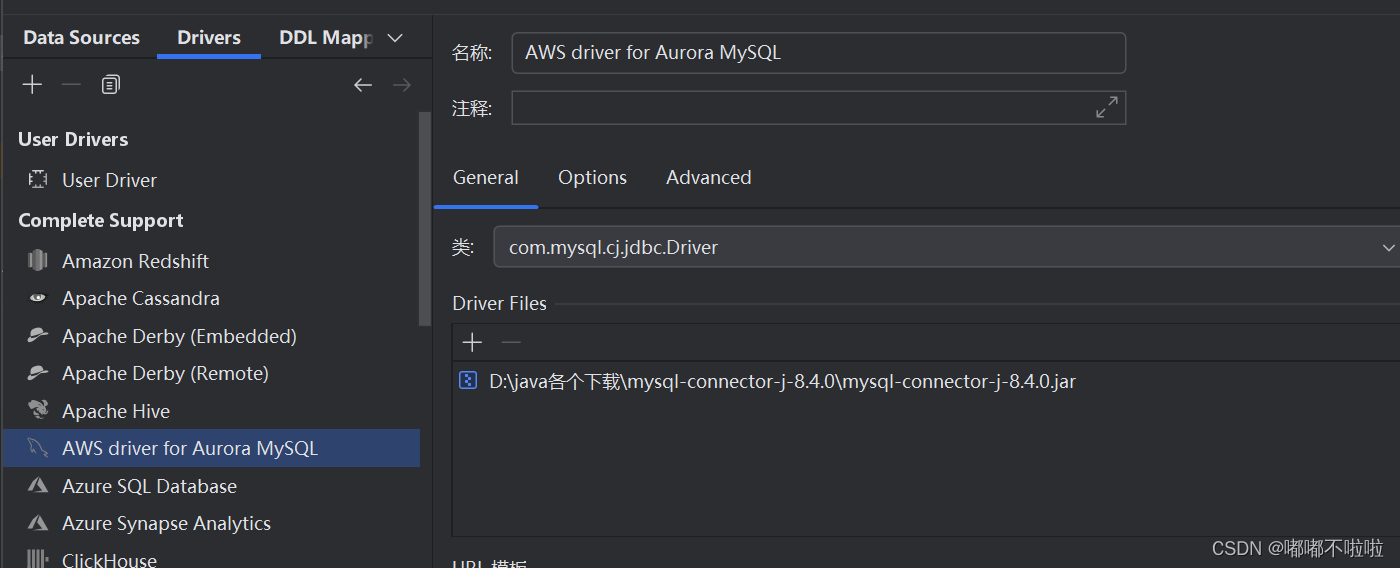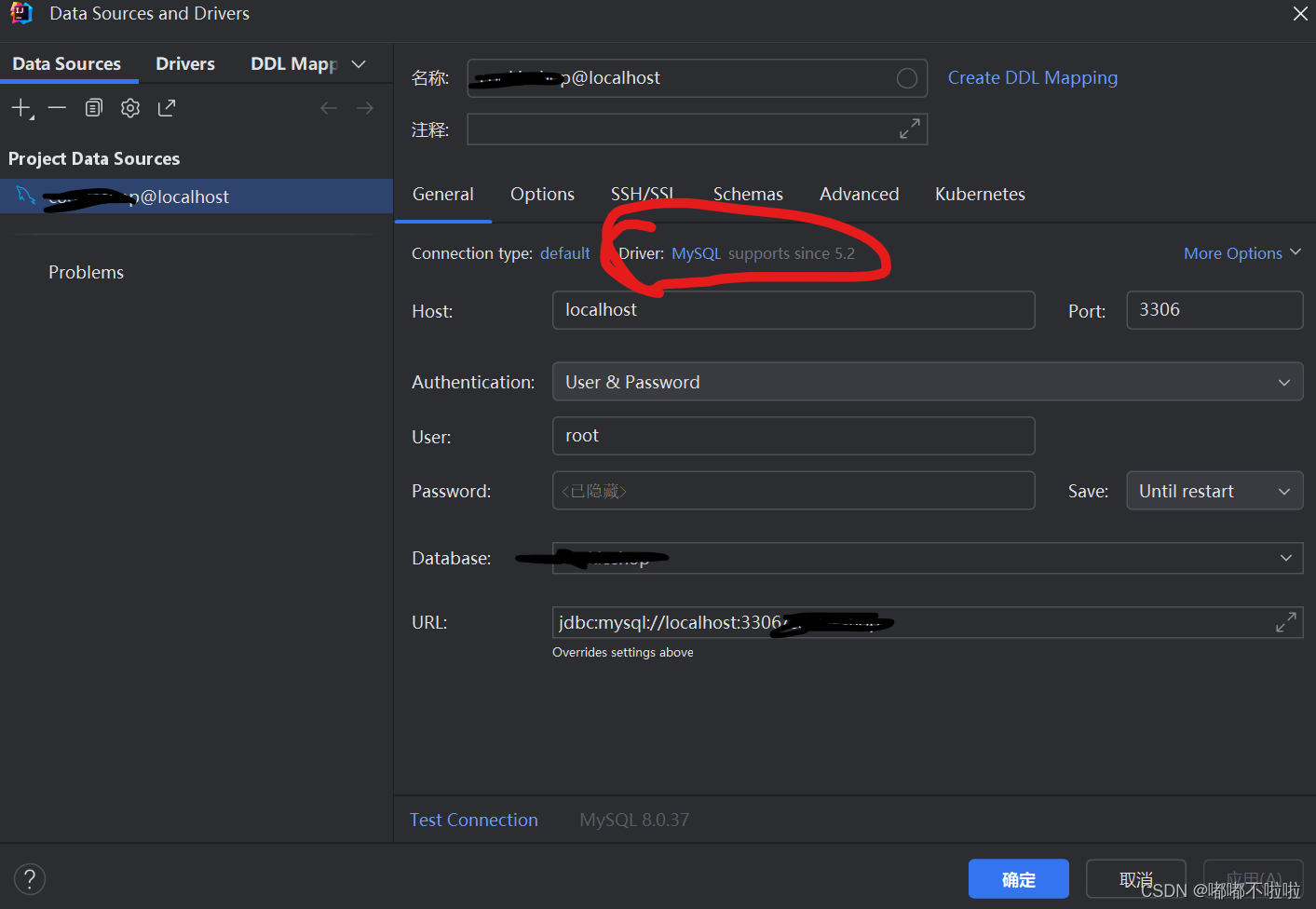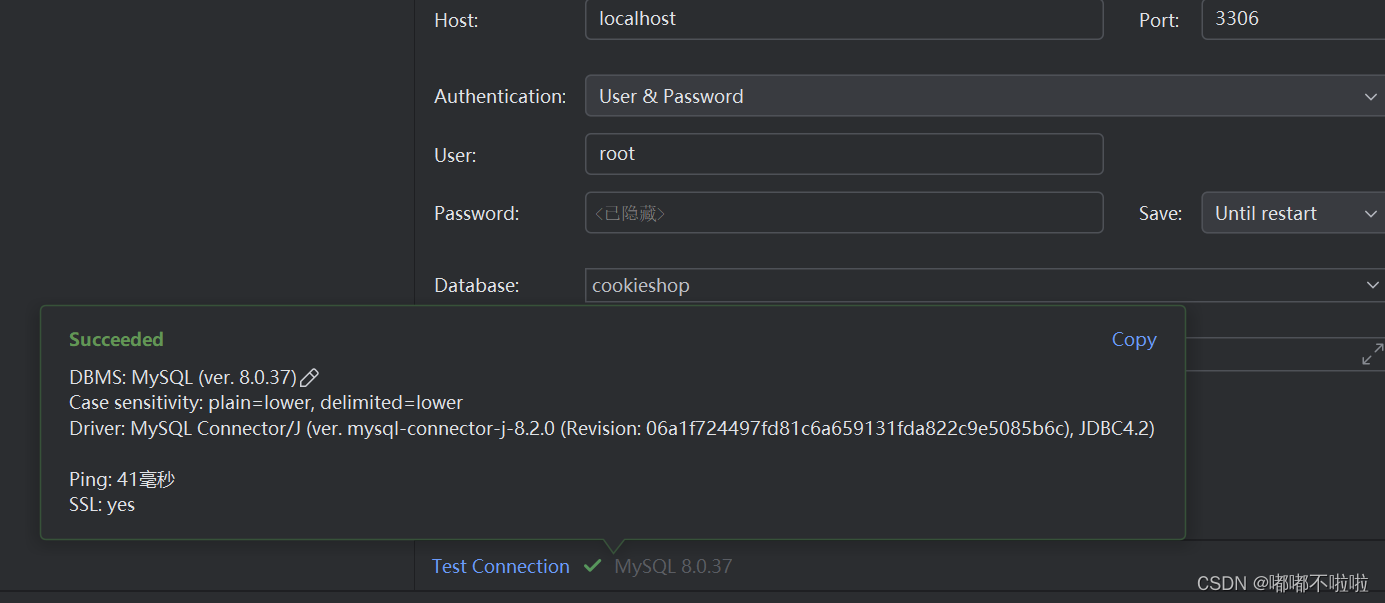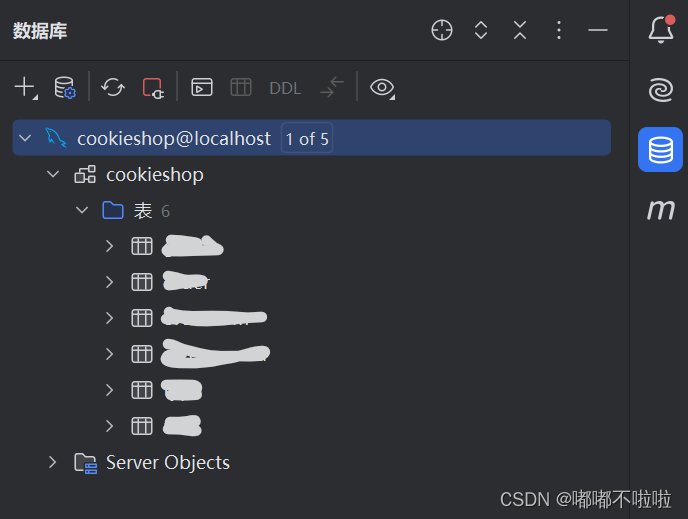IntelliJ IDEA 2024与MySQL 8连接以及driver问题解决
一、前言
我是使用2024的专业版IDEA和8.0.37社区版mysql,主要是为了写javaweb项目,连接二者遇到了driver问题,经过上网搜索,没有找到和我碰到相同问题的,自己摸索,成功了,记录一下。
二、下载mysql对应的JDBC
下载链接:MySQL :: Download Connector/J![]() https://dev.mysql.com/downloads/connector/j/?os=26
https://dev.mysql.com/downloads/connector/j/?os=26
别忘了确定版本号,我选择的是.zip文件,然后点击下载
下一步,点击最下方的 “ No thanks...... ” 即可:
自己放一个保存位置,解压就行。
三、配置IDEA
1、找到配置数据库database的位置
方法1
左上角点击 “ 新建 ” ——> " Data Source " ——> " MySQL " ——> " MySQL "
方法2
直接从右边侧栏找到对应图标
然后点击 “ + ”,新建一个
2、配置Driver
还是依照刚才的选项," Data Source " ——> " MySQL " ——> " MySQL "。然后弹出以下窗口:
User 和 Password都是要填自己数据库中之前设定好的账号密码。Database可以先不用填。
别忘了点击“应用”。
然后点击左上角的 "Drivers" ,一直往下划,找到 “ MySQL ”
在这里,我是已经配置了,如果没有配置过,应该是会有红色的字,然后点击它自带的链接下载就行。速度肯定会慢一点,稍等以下就好了。最后别忘了点击 “ 应用 ”。
然后左侧栏再往上划拉,找到 “ AWS driver for Aurora MySQL ”,对右边的类选择,小心不要选错了,然后下面添加上Driver Files,也就是刚刚下载的JDBC。
别忘了点击应用,然后确定。
3、测试连接是否成功
回到刚刚的 “ Data Source ” 界面,红色圈起来的地方,Driver改用MySQL,原本初始是 AWS driver for Aurora MySQL,具体原因我也不是很清楚,但是我这样做了它就成功了。
最后点击最下方的蓝色小字 “ Test Connection ”,出现绿色的 Successful 就意味着成功啦~
回到初始位置,就可以看到自己数据库的信息啦